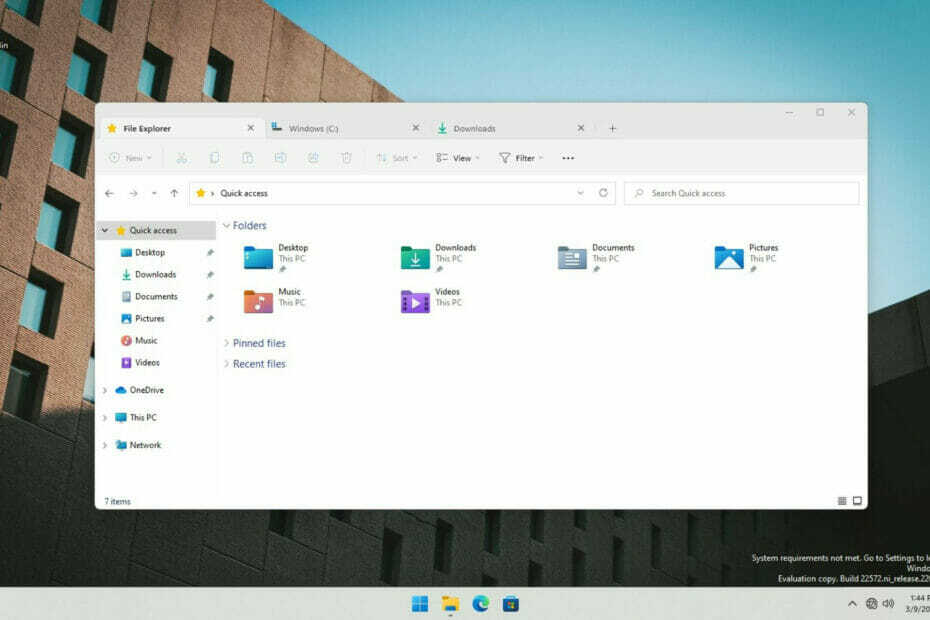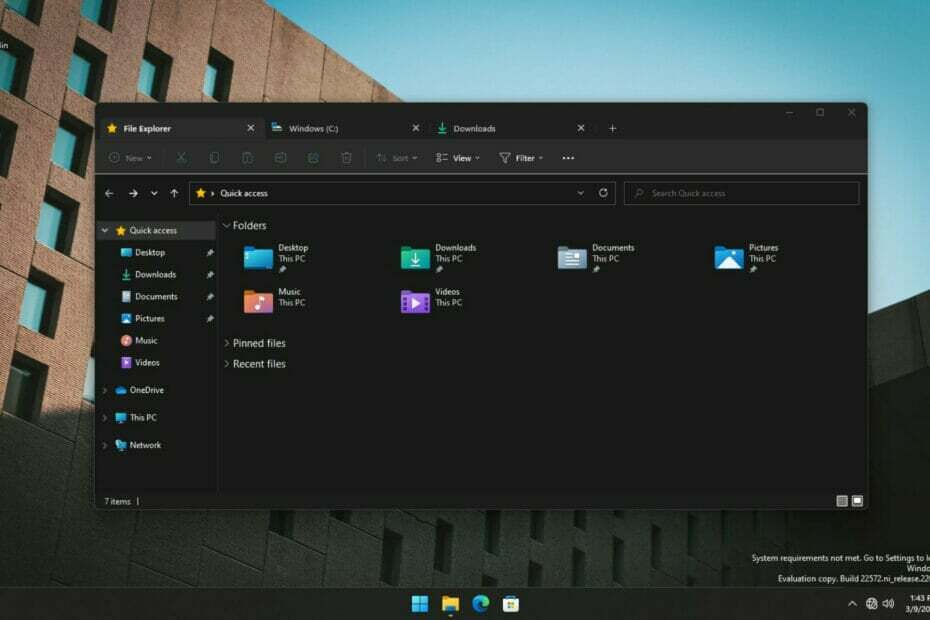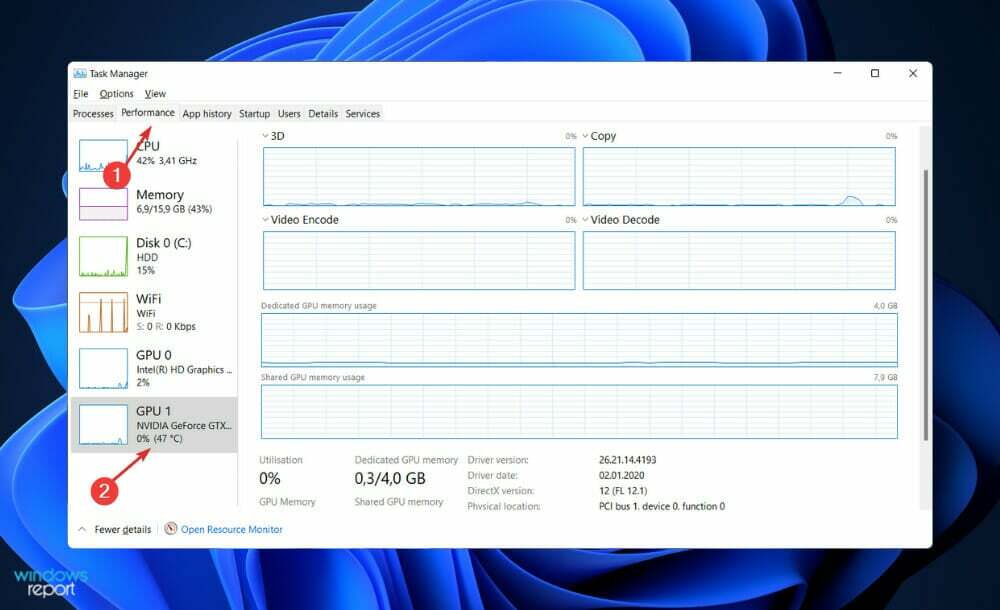ΧΕΓΚΑΤΑΣΤΑΣΗ ΚΑΝΟΝΤΑΣ ΚΛΙΚ ΣΤΟ ΑΡΧΕΙΟ ΛΗΨΗΣ
Αυτό το λογισμικό θα διατηρήσει τα προγράμματα οδήγησης σε λειτουργία και θα σας προστατεύσει από κοινά σφάλματα υπολογιστή και αποτυχία υλικού. Ελέγξτε όλα τα προγράμματα οδήγησης τώρα με 3 απλά βήματα:
- Κατεβάστε το DriverFix (επαληθευμένο αρχείο λήψης).
- Κάντε κλικ Εναρξη σάρωσης για να βρείτε όλα τα προβληματικά προγράμματα οδήγησης.
- Κάντε κλικ Ενημέρωση προγραμμάτων οδήγησης για να αποκτήσετε νέες εκδόσεις και να αποφύγετε δυσλειτουργίες του συστήματος.
- Έγινε λήψη του DriverFix από 0 αναγνώστες αυτόν τον μήνα.
Το βοηθητικό πρόγραμμα DiskPart βοηθά τους χρήστες να διαχειρίζονται τις μονάδες δίσκου του υπολογιστή τους. Ωστόσο, κάποια στιγμή κατά τη χρήση του εργαλείου μπορεί να αντιμετωπίσετε το σφάλμα "Δεν υπάρχουν σταθεροί δίσκοι για εμφάνιση" DiskPart.
Αυτό το σφάλμα μπορεί να προκύψει για πολλούς λόγους, συμπεριλαμβανομένου ενός ακατάλληλα συνδεδεμένου σκληρού δίσκου, των προγραμμάτων οδήγησης που λείπουν ή ακόμη και των κατεστραμμένων δεδομένων BCD.
Εάν προβληματίζεστε επίσης από αυτό το σφάλμα, ακολουθούν μερικές συμβουλές αντιμετώπισης προβλημάτων που θα σας βοηθήσουν να επιλύσετε το σφάλμα "Δεν υπάρχουν σταθεροί δίσκοι προς εμφάνιση" στα Windows.
Πώς μπορώ να διορθώσω Δεν υπάρχουν σταθεροί δίσκοι για εμφάνιση σφάλματος DiskPart;
1. Ελέγξτε τον σκληρό σας δίσκο για χαλαρή σύνδεση

- Εάν κάνατε πρόσφατα τροποποιήσεις υλικού στον υπολογιστή σας, ίσως θελήσετε να ελέγξετε εάν οι συνδέσεις του σκληρού δίσκου είναι σωστά συνδεδεμένες.
- Απενεργοποιήστε τον υπολογιστή σας και βεβαιωθείτε ότι έχετε αποσυνδέσει το σύστημα από οποιαδήποτε πηγή τροφοδοσίας.
- Αποκτήστε πρόσβαση στα εσωτερικά του υπολογιστή και αποσυνδέστε τον σκληρό δίσκο.
- Κάντε επανεκκίνηση του υπολογιστή σας και περιμένετε μέχρι το σύστημα να εντοπίσει ότι δεν έχει συνδεθεί σκληρός δίσκος.
- Μόλις εμφανιστεί ένα σφάλμα που λέει ότι δεν έχει συνδεθεί σκληρός δίσκος, απενεργοποιήστε τον υπολογιστή και συνδέστε τον σκληρό σας δίσκο.
- Βεβαιωθείτε ότι τα έχετε συνδέσει καλά.
- Μόλις τελειώσετε, επανεκκινήστε τον υπολογιστή και ελέγξτε για τυχόν βελτιώσεις.
Θέλετε να ελευθερώσετε χώρο στον σκληρό δίσκο στα Windows 10; Ελέγξτε αυτόν τον οδηγό
2. Ανακατασκευή MBR
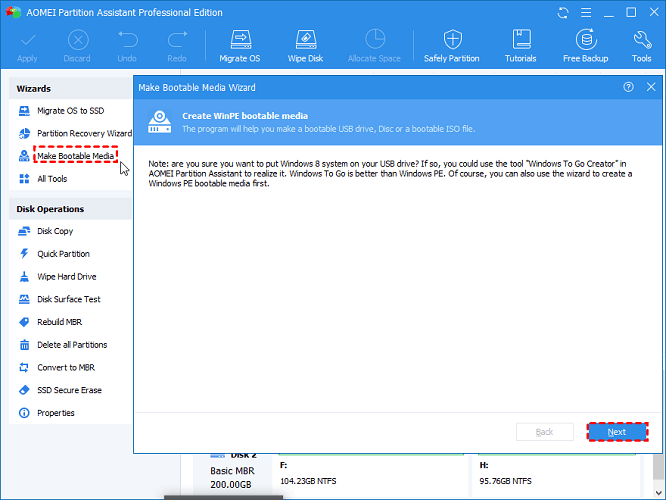
- Βρείτε έναν υπολογιστή με Windows που λειτουργεί. Δανειστείτε από τον φίλο σας εάν δεν έχετε δεύτερο υπολογιστή.
- Κατεβάστε τα εργαλεία διαμερισμάτων σκληρού δίσκου Πρότυπο AOMEI Partition Assistant.
- Συνδέστε μια μονάδα flash USB στον υπολογιστή σας (αυτήν στην οποία γίνεται λήψη του εργαλείου διαμερισμάτων). Βεβαιωθείτε ότι η μονάδα flash USB έχει αρκετό χώρο.
- Εκκινήστε το AOMEI Partition Assistant και κάντε κλικ στο Δημιουργία μέσων εκκίνησης από το αριστερό παράθυρο.
- Κάντε κλικ Επόμενο.
- Επίλεξε το Συσκευή εκκίνησης USB και επιλέξτε τη μονάδα flash USB.
- Κάντε κλικ Προχωρώ.
- Κάντε κλικ Ναί για να επιβεβαιώσετε την ενέργεια.
- Μόλις το Εκκίνηση Η μονάδα είναι έτοιμη, αποσυνδέστε τη μονάδα USB.
Ανακατασκευή MBR
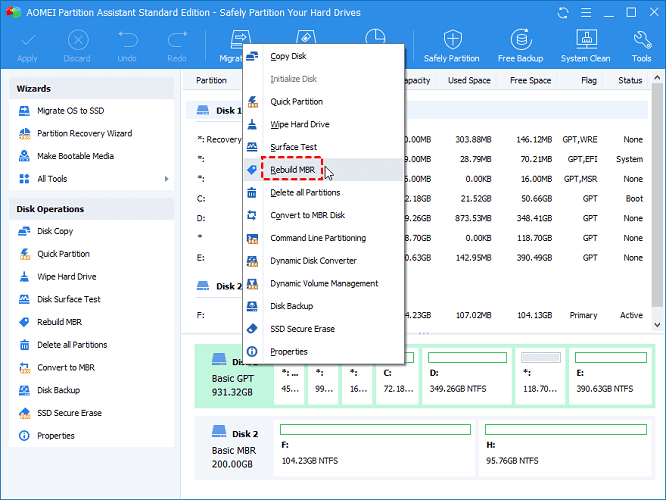
- Συνδέστε τη μονάδα flash USB με δυνατότητα εκκίνησης στον υπολογιστή με το σφάλμα.
- Κάντε επανεκκίνηση του υπολογιστή.
- Βεβαιωθείτε ότι κάνετε εκκίνηση από τη συνδεδεμένη μονάδα εκκίνησης. Εάν απαιτείται, αλλάξτε τη σειρά εκκίνησης στο BIOS.
- Στη συνέχεια, θα εκκινήσετε στην κύρια διεπαφή του AOMEI Partition Assistant.
- Κάντε δεξί κλικ στο δίσκο συστήματος (όπου είναι εγκατεστημένα τα Windows) και επιλέξτε Ανακατασκευή MBR.
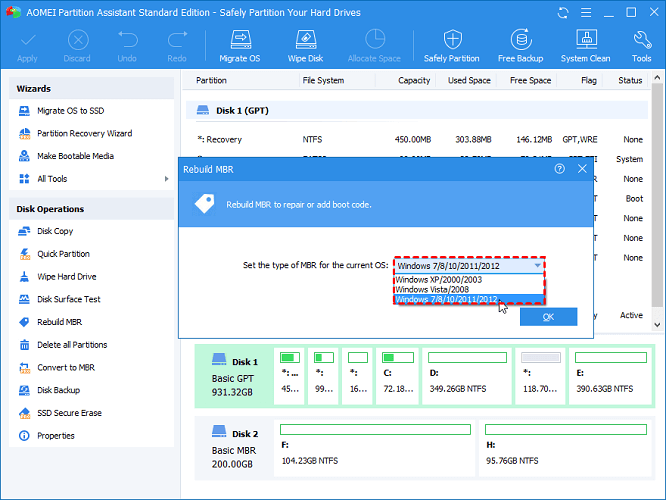
- Στο Ανακατασκευή MBR παράθυρο, κάντε κλικ στο αναπτυσσόμενο μενού για Ορίστε τον τύπο MBR για το τρέχον λειτουργικό σύστημα και επιλέξτε τη σωστή έκδοση του λειτουργικού σας συστήματος.
- Κάντε κλικ Εντάξει να προχωρήσει.
- Κάντε κλικ Ισχύουν και Προχωρώ για να ολοκληρωθεί η διαδικασία.
- Μόλις ολοκληρωθεί η διαδικασία, αποσυνδέστε τη μονάδα USB και επανεκκινήστε τον υπολογιστή.
3. Ελέγξτε για κατεστραμμένα δεδομένα διαμόρφωσης εκκίνησης
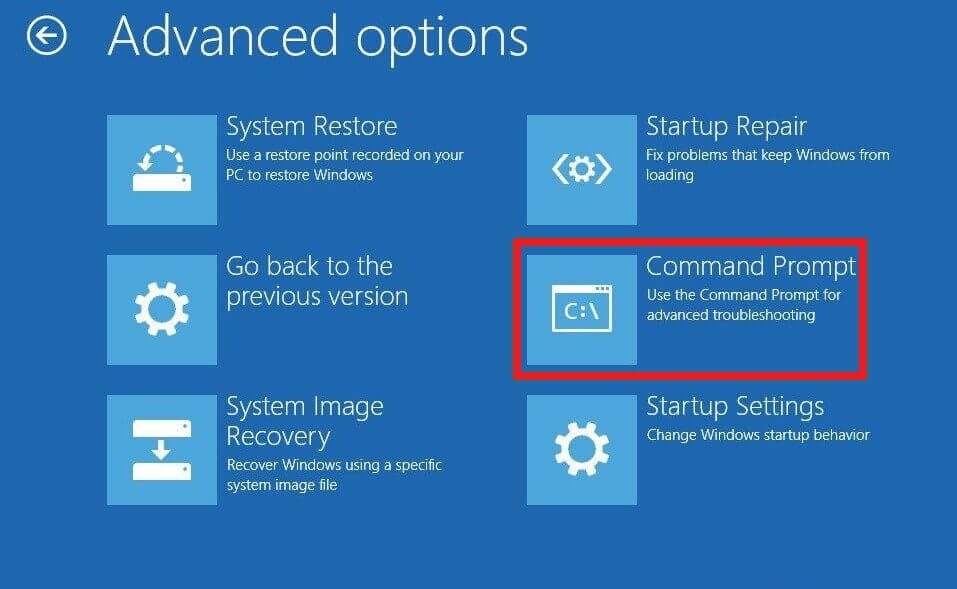
- Εκκίνηση από μονάδα flash με δυνατότητα εκκίνησης ή μέσα εγκατάστασης των Windows. Εάν δεν έχετε μέσο εγκατάστασης, εδώ είναι πώς να δημιουργήσετε ένα.
- Μόλις εμφανιστεί η οθόνη εγκατάστασης, κάντε κλικ στο Επιδιορθώστε τον υπολογιστή σας.
- Στην οθόνη Επιλογές για προχωρημένους, κάντε κλικ στο Γραμμή εντολών.
- Στο παράθυρο της γραμμής εντολών, πληκτρολογήστε την ακόλουθη εντολή και πατήστε enter για εκτέλεση:
Bootrec /scanos
Bootrec /fixMBR
Bootrec /fixBoot
Bootrec /rebuildBCD - Φροντίστε να εκτελέσετε όλες τις εντολές μία προς μία.
- Κλείστε τη γραμμή εντολών μόλις εκτελεστεί η εντολή και επανεκκινήστε τον υπολογιστή.
4. Εκτελέστε επιδιόρθωση εκκίνησης των Windows
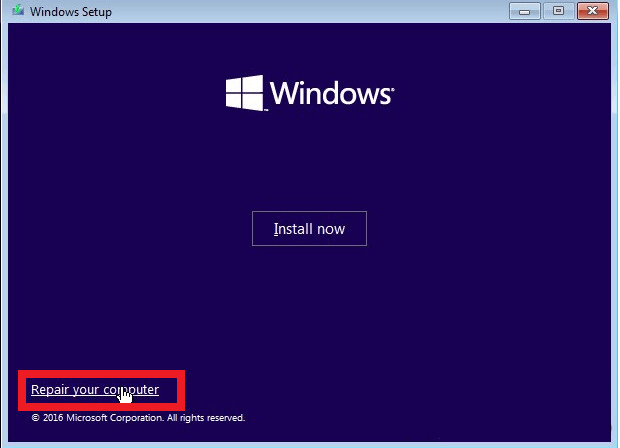
- Τοποθετήστε το DVD εγκατάστασης των Windows ή τη μονάδα flash και επανεκκινήστε τον υπολογιστή σας. Εάν δεν έχετε μέσο εγκατάστασης, ελέγξτε Μέθοδος 2 – βήμα 1.
- Όταν το μήνυμα πατήστε οποιοδήποτε πλήκτρογια εκκίνηση από CD ή DVD εμφανίζεται, πατήστε οποιοδήποτε πλήκτρο.
- Στην οθόνη εγκατάστασης, κάντε κλικ στο Επιδιορθώστε τον υπολογιστή σας στην κάτω αριστερή γωνία.
- Στη συνέχεια, επιλέξτε Αντιμετώπιση προβλημάτων > Σύνθετες επιλογές.

- Επίλεξε το Αυτόματη Επισκευή επιλογή.
- Επιλέξτε το λειτουργικό σύστημα για να συνεχίσετε.
- Τα Windows θα σαρώσουν το σύστημα για τυχόν προβλήματα και κατεστραμμένα αρχεία συστήματος που μπορεί να απαιτούν επιδιόρθωση.
- Μόλις τελειώσετε, επανεκκινήστε τον υπολογιστή σας και ελέγξτε για τυχόν βελτιώσεις.
Το σφάλμα "Δεν υπάρχουν σταθεροί δίσκοι για εμφάνιση" παρουσιάζεται εάν το σύστημα εντοπίσει προβλήματα με τον σκληρό δίσκο ή εάν η εγκατάσταση των Windows είναι κατεστραμμένη. Ακολουθήστε όλα τα βήματα σε αυτό το άρθρο για να επιλύσετε τον υπολογιστή και να επιλύσετε το πρόβλημα.
Ωστόσο, εάν το πρόβλημα παραμένει, ελέγξτε εάν ο σκληρός δίσκος είναι κατεστραμμένος ή κατεστραμμένος. Μπορείτε να το κάνετε αυτό συνδέοντας τον σκληρό δίσκο σε άλλον υπολογιστή και προσπαθώντας να κάνετε εκκίνηση από αυτόν.